
Outlook.com er det nye barn i byen. Eller lad os sige, det er en oldie, der gik til storbyen og fik en garderobe opgradering. Outlook.com føles som en opdateret og re-redigeret Hotmail - de deler en del fælles funktioner - men jeg klager ikke, fordi det færdige produkt ser tiltalende ud. Hvad der først rammer dig om Outlook.com, er den helt ubesværede grænseflade, som er meget let på øjnene. Der er et par funktioner under hood-lignende social integration og SkyDrive, som skal gøre det muligt at holde sin grund mod Gmail.
Jeg tror ikke, at du vil ændre over fra Gmail til Outlook.com for tidligt. Absolut ikke mærke loyalitet, men bestemt vores e-mail vaner, der gør, at ændre kun et fremtidigt perspektiv. Gmail er fantastisk ved enhver strækning af fantasien. Men selv da kan du tage Outlook.com til et drev rundt i byen uden at gøre Gmail til at føle sig som en partner, du forlod for en ny elsker.
Har du fået din Outlook.com-konto?
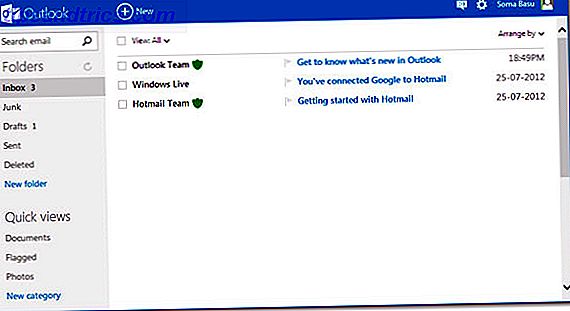
Bare log ind og hent dit nye Outlook.com email-id og ren indbakke med en velkomstmeddelelse.
Alternativt:
Du kan stadig have din gamle Hotmail-konto, som du ikke bruger længere. Så igen kan du bruge dit Gmail-id til at logge ind på Microsoft-tjenester som SkyDrive eller Xbox Live. Du kan bruge de samme legitimationsoplysninger til at få dig en ny Outlook.com-indbakke. Du får en besked, der siger, at din Hotmail er opgraderet til Outlook.com.
Brug God Ol 'Email Videresendelse
Vi er nødt til at besøge Gmail først og fortælle det at være lammet med sin nye rival i hele byen. E-mail videresendelse Sådan sendes e-mails automatisk til flere adresser i Gmail Sådan sendes e-mails automatisk til flere adresser i Gmail Gmail gør det nemt at automatisk videresende e-mails til andre, men med et par filtre kan du sende disse e-mails til flere personer på en gang. Læs mere er en funktion, du vil være velinformeret til at bruge mellem flere konti (selvom du ikke bruger Outlook.com), fordi det altid hjælper med at holde en sikkerhedskopi af alle dine e-mails, medmindre den primære konto bliver blokeret eller hacket (a mere end almindelig forekomst i disse dage). E-mail-videresendelse er den nemmeste måde at oprette forbindelse til to e-mail-konti eller for at opgradere fra den gamle til den friske som Outlook.com.
1. Åbn Gmail . Klik på gear ikonen og gå ind i din mail indstillinger . Vælg fanen Videresending og POP / IMAP.
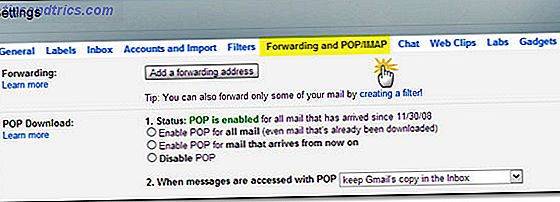
2. Klik på knappen Tilføj en viderestillingsadresse og tilføj din Outlook.com-emailadresse i feltet.
3. Gmail sender en verifikations-email til Outlook.com. Åbn emailen og klik på bekræftelseslinket. Nu kan Gmail videresende e-mail til din Outlook.com-konto.
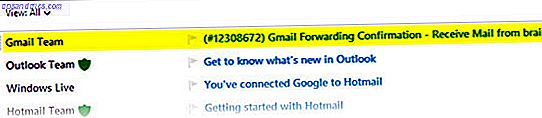
Konfigurer Outlook.com til at bruge dit Gmail-id til afsendelse af e-mails
Hvis du tilmeldte dig i begyndelsen med din Gmail-konto, tillader Outlook.com dig automatisk at vælge din Gmail-konto for at sende e-mails. Hvis du bruger et nyt Outlook.com-id, skal du tilføje Gmail-kontoen i dette trin og lade Outlook.com vide om det.
1. Klik på ikonet Indstillinger øverst i højre hjørne i Outlook. Klik på Flere mailindstillinger .
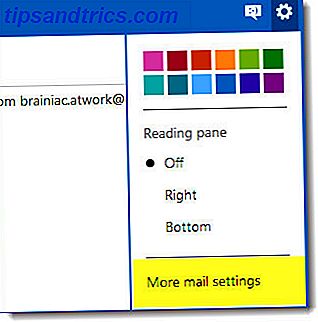
2. Under hovedet Administrer din konto, vælg Afsendelse / modtagelse af e-mail fra andre konti .
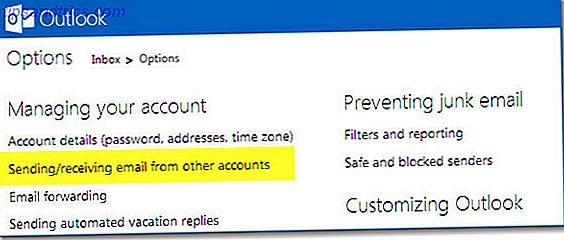
3. Tilføj Gmail-id'et, som du vil bruge til at sende e-mails, ved at klikke på Tilføj en anden konto for at sende mail fra som vist på skærmbilledet. Tilføj den e-mail-konto, som du vil sende en email fra.
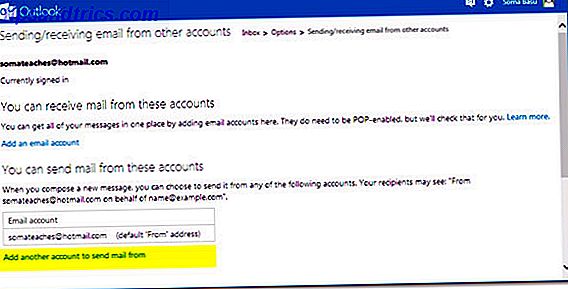
4. Outlook sender en bekræftelses-email til det indtastede Gmail-id. Gå tilbage til Gmail og bekræft adressen ved at klikke på linket. Du kan angive dit Gmail-id som standard.
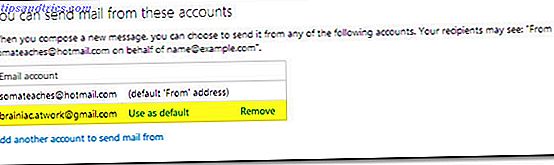
Modtageren ser, at e-mailen er blevet sendt på vegne af Gmail-id'et af Outlook.com.
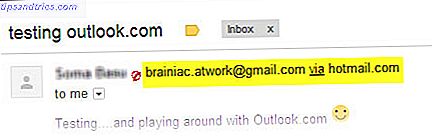
Nu, når du skriver en ny e-mail eller svarer, kan du vælge din Gmail-adresse i rullemenuen "Fra". Men hvis e-mailen videresendes fra Gmail, vælger Outlook automatisk dit Gmail-id til svaret.
Medbring alle dine Gmail-kontakter i Outlook.com
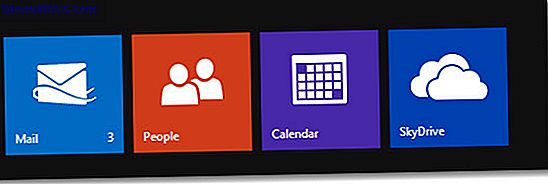
Når du slutter Outlook.com til et Gmail-id, bliver din People-side automatisk befolket med kontakter fra din Gmail-konto. For at gå til folksiden, svæver du tæt på Outlook-logoet øverst til venstre og klikker på rullemenuen for at afsløre det røde ikon for folksiden på Outlook.com.
Nu, med Outlook.com oprettet med dine Gmail-e-mails og kontakter, kan du opleve det fuldt ud. Oprettelse af to parallelle konti hjælper også, hvis et dommedagsscenarie rammer, og du mister adgang til et af dine e-mail-konti. Frisk email kan ikke komme ind, men du vil have en kopi af alle dine gamle e-mails og kontakter. Vær opmærksom på, at Outlook.com kan lave et par tweaks her og der, da produktet modnes, men det bør ikke være for drastisk. Hvad synes du om Outlook.com? Elsker du den spartanske blå (eller den farve du valgte) ser ud? Har du prøvet det så langt? Giv os dine første indtryk.



![LibreOffice 3.5 udgivet, tilbyder nyt grammatikkontrolværktøj [Nyheder]](https://www.tipsandtrics.com/img/linux/117/libreoffice-3-5-released.jpg)